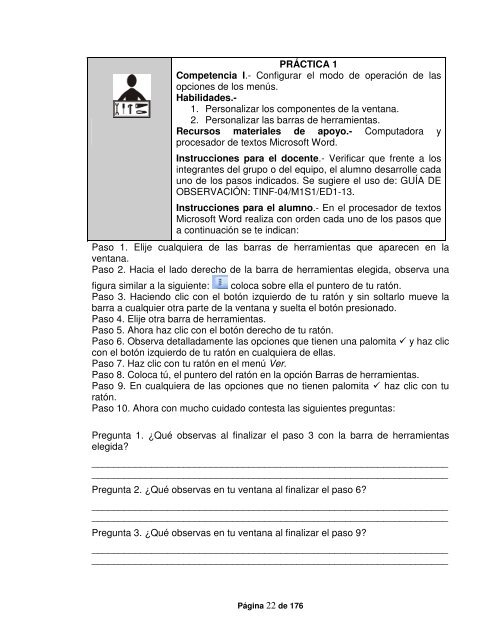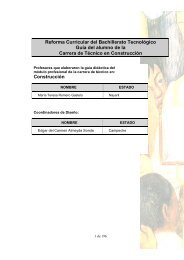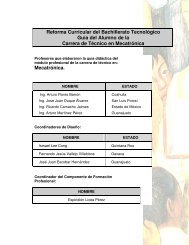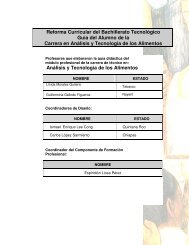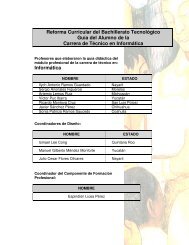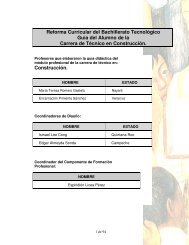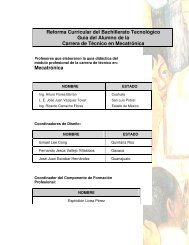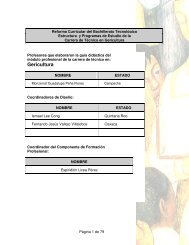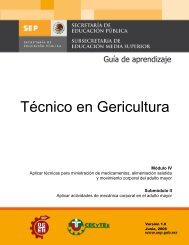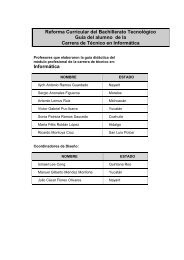Guía - Colegio de Estudios Científicos y Tecnológicos de
Guía - Colegio de Estudios Científicos y Tecnológicos de
Guía - Colegio de Estudios Científicos y Tecnológicos de
Create successful ePaper yourself
Turn your PDF publications into a flip-book with our unique Google optimized e-Paper software.
PRÁCTICA 1<br />
Competencia I.- Configurar el modo <strong>de</strong> operación <strong>de</strong> las<br />
opciones <strong>de</strong> los menús.<br />
Habilida<strong>de</strong>s.-<br />
1. Personalizar los componentes <strong>de</strong> la ventana.<br />
2. Personalizar las barras <strong>de</strong> herramientas.<br />
Recursos materiales <strong>de</strong> apoyo.- Computadora y<br />
procesador <strong>de</strong> textos Microsoft Word.<br />
Instrucciones para el docente.- Verificar que frente a los<br />
integrantes <strong>de</strong>l grupo o <strong>de</strong>l equipo, el alumno <strong>de</strong>sarrolle cada<br />
uno <strong>de</strong> los pasos indicados. Se sugiere el uso <strong>de</strong>: GUÍA DE<br />
OBSERVACIÓN: TINF-04/M1S1/ED1-13.<br />
Instrucciones para el alumno.- En el procesador <strong>de</strong> textos<br />
Microsoft Word realiza con or<strong>de</strong>n cada uno <strong>de</strong> los pasos que<br />
a continuación se te indican:<br />
Paso 1. Elije cualquiera <strong>de</strong> las barras <strong>de</strong> herramientas que aparecen en la<br />
ventana.<br />
Paso 2. Hacia el lado <strong>de</strong>recho <strong>de</strong> la barra <strong>de</strong> herramientas elegida, observa una<br />
figura similar a la siguiente: coloca sobre ella el puntero <strong>de</strong> tu ratón.<br />
Paso 3. Haciendo clic con el botón izquierdo <strong>de</strong> tu ratón y sin soltarlo mueve la<br />
barra a cualquier otra parte <strong>de</strong> la ventana y suelta el botón presionado.<br />
Paso 4. Elije otra barra <strong>de</strong> herramientas.<br />
Paso 5. Ahora haz clic con el botón <strong>de</strong>recho <strong>de</strong> tu ratón.<br />
Paso 6. Observa <strong>de</strong>talladamente las opciones que tienen una palomita y haz clic<br />
con el botón izquierdo <strong>de</strong> tu ratón en cualquiera <strong>de</strong> ellas.<br />
Paso 7. Haz clic con tu ratón en el menú Ver.<br />
Paso 8. Coloca tú, el puntero <strong>de</strong>l ratón en la opción Barras <strong>de</strong> herramientas.<br />
Paso 9. En cualquiera <strong>de</strong> las opciones que no tienen palomita haz clic con tu<br />
ratón.<br />
Paso 10. Ahora con mucho cuidado contesta las siguientes preguntas:<br />
Pregunta 1. ¿Qué observas al finalizar el paso 3 con la barra <strong>de</strong> herramientas<br />
elegida?<br />
__________________________________________________________________<br />
__________________________________________________________________<br />
Pregunta 2. ¿Qué observas en tu ventana al finalizar el paso 6?<br />
__________________________________________________________________<br />
__________________________________________________________________<br />
Pregunta 3. ¿Qué observas en tu ventana al finalizar el paso 9?<br />
__________________________________________________________________<br />
__________________________________________________________________<br />
Página 22 <strong>de</strong> 176